- 错误类型:
- 浏览器错误
- 错误名称:
- 连接被拒绝
- 英文名称:
- ERR_CONNECTION_REFUSED
- 错误描述:
- “ERR_CONNECTION_REFUSED”消息是一种特别常见且通常与WordPress网站无关的错误消息,您有时会在Chrome中看到。
- 错误变体:
-
Unable to connectHmmm… can’t reach this page
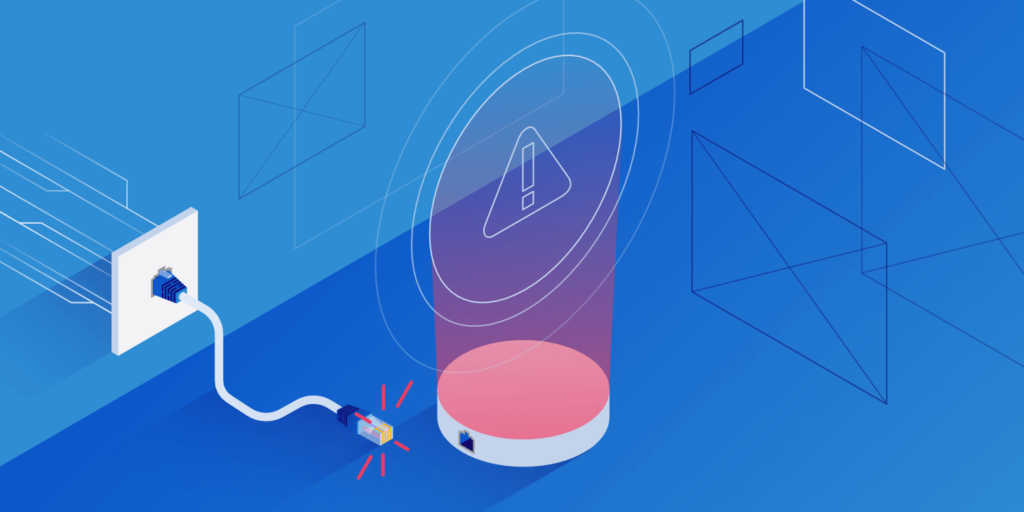
在一个沉迷于即时满足的数字世界中,您在浏览时最不想体验的事情之一就是错误消息,例如ERR_CONNECTION_REFUSED。这可能会令人难以置信地令人沮丧,甚至可能是出现严重问题的迹象。
对于普通用户来说,真正令人困惑的错误是有时很难区分您的WordPress网站问题和其他问题,例如网络或浏览器问题。
“ERR_CONNECTION_REFUSED”消息是一种特别常见且通常与WordPress网站无关的错误消息,您有时会在Chrome中看到。幸运的是,查明此问题的原因相对容易。在这篇文章中,我们将解释该消息的含义以及如何修复它。通常这涉及以下步骤:
- 检查页面本身是否已关闭。
- 重启你的路由器。
- 清除浏览器的缓存。
- 评估您的代理设置并根据需要进行调整。
- 暂时禁用防病毒和防火墙软件。
- 刷新您的DNS缓存。
- 更改您的DNS地址。
- 禁用任何过时的Chrome扩展程序。
- 重新安装Chrome浏览器。
但首先,让我们更深入地了解这个错误的实际含义。
- 什么是ERR_CONNECTION_REFUSED错误?
- 如何修复Chrome中的ERR_CONNECTION_REFUSED错误
- 如果这些解决方案都不起作用怎么办
什么是ERR_CONNECTION_REFUSED错误?
不幸的是,遇到错误与使用互联网密切相关。有数百种可能性,从白屏死机到经典的404错误、ERR_CONNECTION_TIMED_OUT错误或ERR_CACHE_MISS。
谷歌浏览器(无法访问此站点)
在Google Chrome中,用户可能也熟悉ERR_CONNECTION_REFUSED页面。您将看到一条消息:
无法访问此站点或此网页不可用。
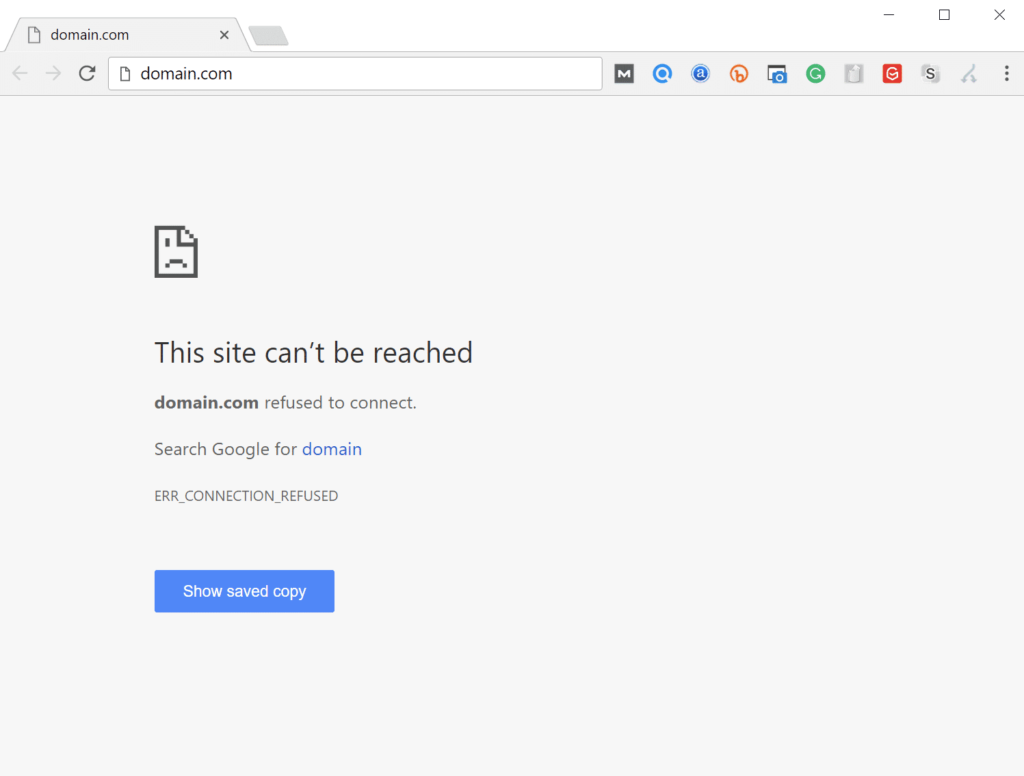
Google Chrome中的ERR_CONNECTION_REFUSED错误
当您使用Google Chrome访问网站并遇到此消息时,这意味着您的连接尝试被拒绝。此错误代码也出现在其他浏览器中,尽管形式不同。
此处也可能出现的类似消息是DNS_PROBE_FINISHED_NXDOMAIN错误,这是一个DNS错误,表示请求的域名不存在。
Mozilla Firefox(无法连接错误)
在Mozilla Firefox中,它只会显示为Unable to connect。
Firefox无法与domain.com上的服务器建立连接。
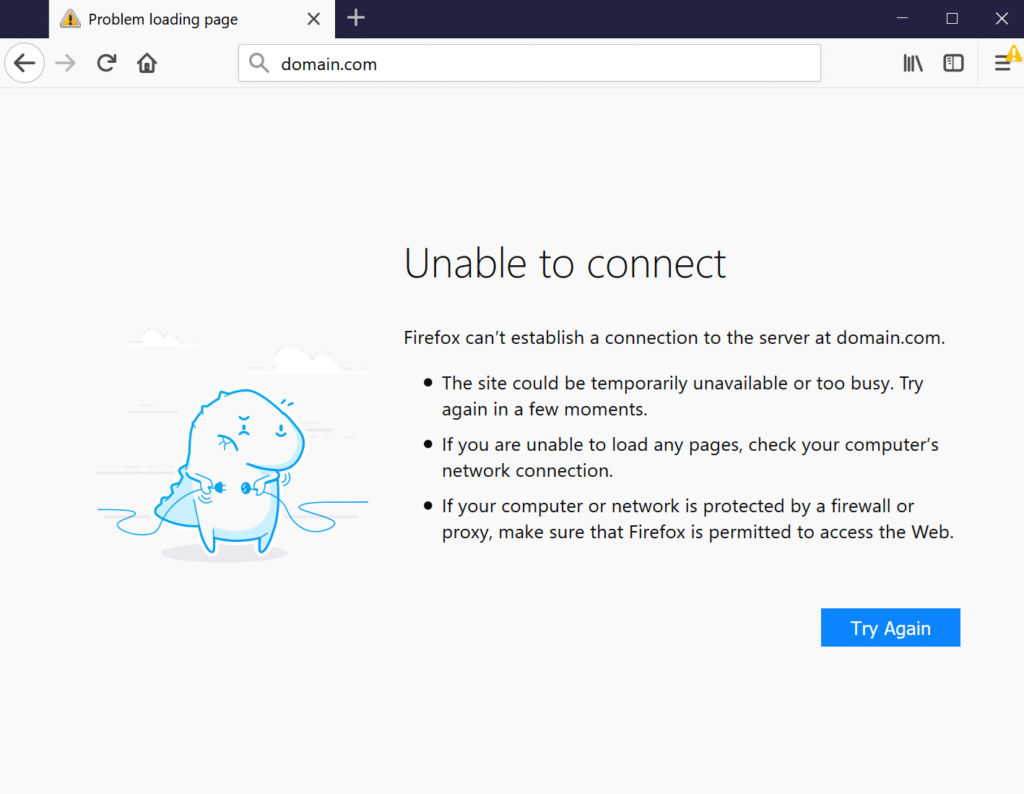
Mozilla Firefox中的无法连接错误
Microsoft Edge(嗯……无法访问此页面错误)
在Microsoft Edge中,它会简单地显示为Hmmm… can’t reach this page。这不是很有帮助。
确保您拥有正确的网址:domain.com。
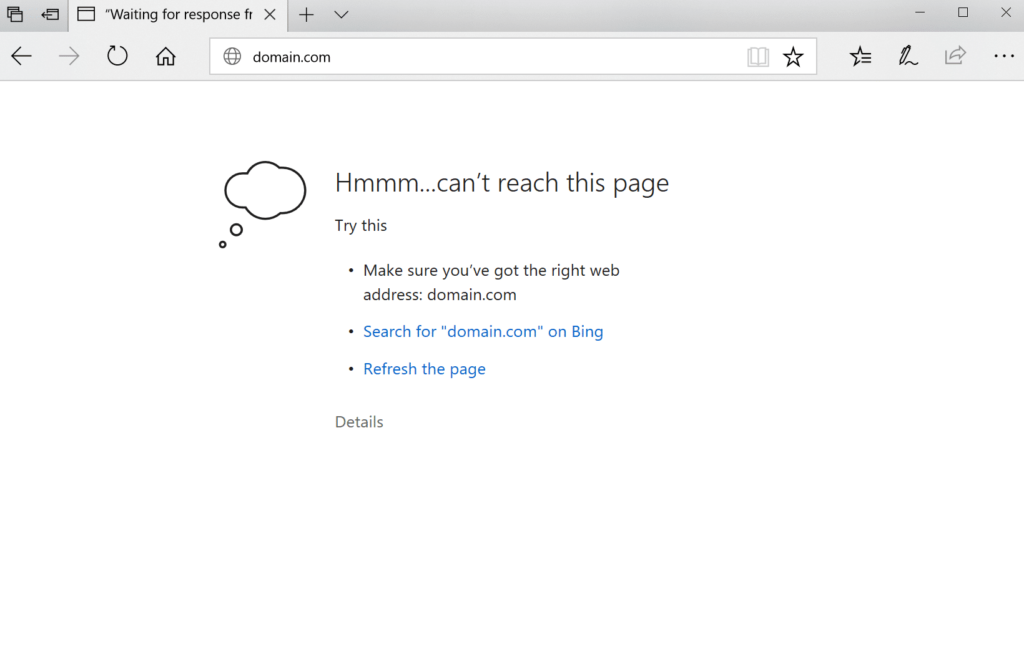
Microsoft Edge的嗯……无法访问此页面错误
ERR_CONNECTION_REFUSED错误有时是由服务器端问题引起的,而不是您个人尝试连接的问题。这通常并不严重,可能只是防火墙或服务器设置不正确的结果。但是,这也可能是更严重的问题出现问题的迹象——例如恶意软件攻击或意外停机。不可靠的互联网连接也会有所帮助。
与大多数错误消息一样,ERR_CONNECTION_REFUSED让您知道出现了问题,而不会友好地告诉您为什么会发生。这意味着您可以找到并解决根本问题(如果可能)。
如何修复Chrome中的ERR_CONNECTION_REFUSED错误
尽管潜在原因的范围可能会使故障排除变得棘手,但可以修复ERR_CONNECTION_REFUSED错误。让我们从最有可能提供答案的步骤开始,介绍您可以采取的九个步骤。
1. 检查网站状态
您的第一个停靠点应该是检查您尝试访问的网站的状态。正如我们已经提到的,ERR_CONNECTION_REFUSED错误有时可能是由站点的服务器引起的,而不是您自己的Internet连接。
检查是否是这种情况的一种简单方法是访问另一个网页。如果错误消息再次出现,则问题很可能源于您的连接。但是,如果第二个页面正确加载,则第一个站点可能有问题。
您也可以使用Down For Everyone or Just Me:
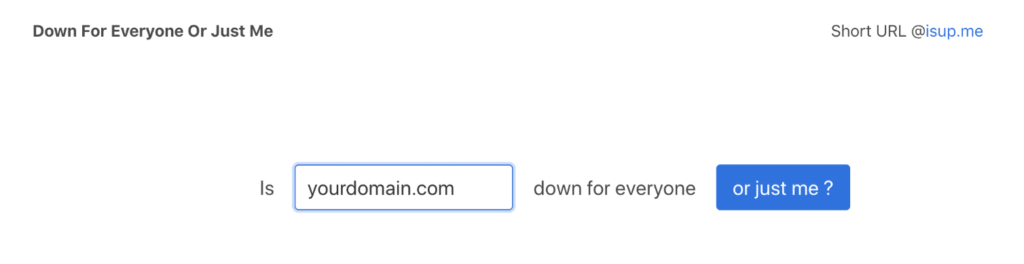
Down For Everyone or Just Me网站
输入无效页面的地址,然后单击or just me?. 然后,该站点将评估该页面是离线(Down)还是在线(Up)。不幸的是,当页面关闭时,您唯一能做的就是等待它被修复。但是,如果页面已启动但仍未为您加载,则该进行一些进一步的故障排除了。
2.重启你的路由器
作为解决许多互联网相关问题的久经考验的方法,您的下一步将是尝试“将其关闭并重新打开”。重新启动您的家庭或办公室路由器并不能保证100%成功。但是,该过程只需几分钟,因此在处理潜在的连接问题时值得一试。
为此,请断开路由器的电源。然后,您需要等待大约30秒,然后再重新插入。路由器再次启动后,尝试访问返回错误的页面。如果它加载,那么你很高兴去。如果没有,可能还有另一个原因在起作用。
3.清除浏览器缓存
与任何优秀的互联网浏览器一样,Chrome会将信息存储在您计算机或设备上的缓存中。这包括您的浏览历史记录、保存的登录数据和 cookie——所有这些都会被记录下来,以便在下次访问时更快地加载相关页面。
尽管它们很有用,但缓存过时会导致许多问题。这是因为页面的缓存版本可能不再匹配当前的实时版本。幸运的是,通过清除缓存可以轻松解决此问题。
但在此之前,您可以先以隐身模式打开浏览器,轻松检查是否是浏览器缓存问题。或者您可以尝试其他浏览器。如果您仍然看到错误,那么您将需要继续清除缓存。
为此,首先打开Chrome的主菜单(在浏览器窗口的右上角)。从那里,选择更多工具:然后您可以单击清除浏览器数据。
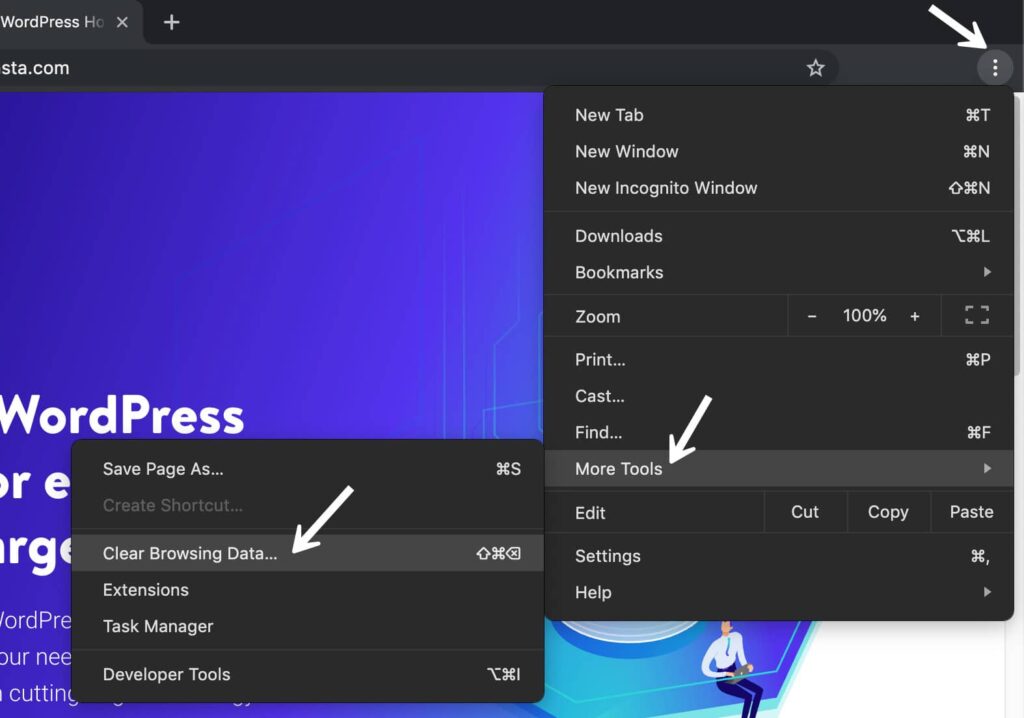
Chrome清除浏览数据
在结果页面上,您需要确保选择了所有列出的文件类别。否则,Chrome将无法清空整个缓存。相反,它只会删除最近的条目,这不会产生预期的效果:
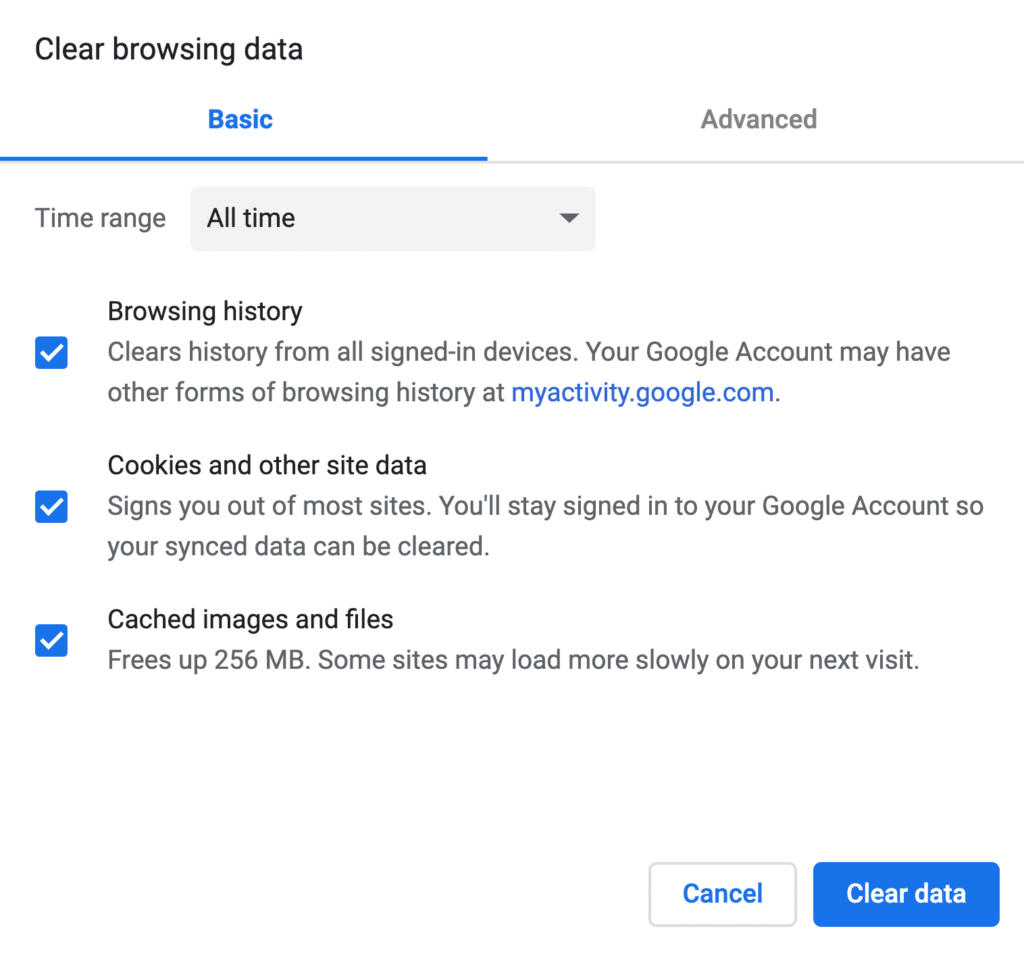
清除浏览数据
完成此过程的另一种方法是在地址栏中输入以下URL:
chrome://settings/clearBrowserData
生成的屏幕应授予您访问我们上面概述的相同选项的权限。以下是清除缓存的其他一些有用链接。
- 如何为所有浏览器强制刷新单个页面
- 如何清除谷歌浏览器缓存
- 如何清除Mozilla Firefox浏览器缓存
- 如何清除Safari浏览器缓存
- 如何清除Internet Explorer浏览器缓存
- 如何清除Microsoft Edge浏览器缓存
- 如何清除Opera浏览器缓存
4. 评估您的代理设置并根据需要进行调整
随着安全威胁的不断增加,难怪许多人现在正在使用单独的解决方案来保护他们的敏感数据。一种流行的方法是使用代理服务器。
代理可让您在不同的 IP 地址下上网,并充当您的浏览器和您访问的网站之间的中介。除了保持您的IP地址私密外,它还有助于过滤缓存数据和服务器通信。
就像缓存一样,代理服务器可能很有用,但它也可能导致ERR_CONNECTION_REFUSED消息。例如,Web服务器可能会拒绝附加到代理服务器的IP地址,然后因此拒绝实际连接。
代理也可能处于脱机状态或配置不正确。简而言之,如果出现有问题的错误消息,则值得检查您的代理设置。
Chrome实际上有自己的代理部分,可以使这一步成为一个特别简单的过程。毕竟,您无需花费任何时间在浏览器中搜索正确的工具。
要开始使用,请访问Chrome浏览器中的“设置”菜单。这将打开完整的选项菜单。在“系统”部分下(您需要单击底部的“高级”才能看到),您应该找到一个标题为“打开代理设置”的条目。通过选择它,您将被带到相应的菜单:
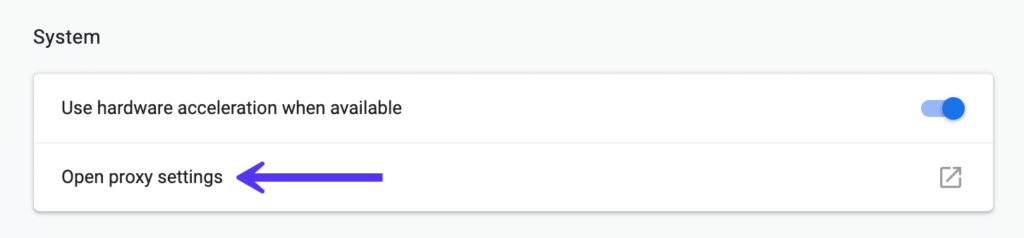
在Chrome中打开代理设置
您的下一步取决于您当前使用的系统。Windows用户需要单击LAN Settings,然后取消选中Use proxy server for LAN选项。如果您是Mac用户,您应该立即在相关菜单中找到自己。然后,您必须取消选中所有可选择的代理协议,并检查 ERR_CONNECTION_REFUSED 消息是否已解决。
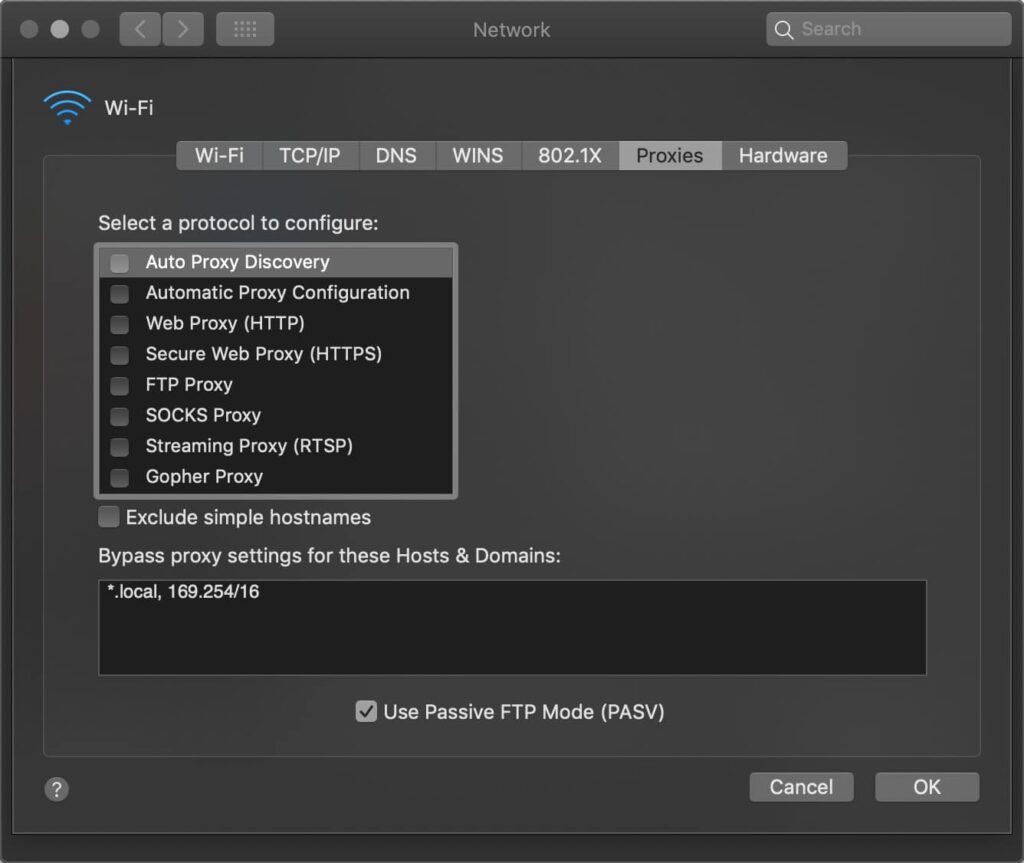
在Mac上取消选中代理
5. 暂时禁用防火墙和杀毒软件
防火墙和防病毒软件旨在保护用户及其系统。他们会定期扫描您的设备,并自动阻止任何可疑活动。但是,您可能会开始注意到这里反复出现的主题,因为(很像缓存和代理服务器)这种类型的高级安全性有时会导致连接问题。
这是因为防火墙通常可以阻止他们不需要的页面,或者拒绝完全安全的内容。要检查您是否属于这种情况,请尝试禁用防火墙和防病毒程序。当然,只有在您确定要访问的站点是安全的情况下才建议这样做。
此外,您应该只暂时禁用此类软件。完成检查以查看错误是否已解决后重新打开它,这样您就不会容易受到攻击。如果您因为防火墙或防病毒软件而反复遇到错误,您可能需要考虑更改您正在使用的软件。
6. 清除你的DNS缓存
作为对早期故障排除步骤的某种扩展,您的下一个任务将是清除DNS缓存。尽管大多数人都知道他们的浏览器会创建缓存,但知道他们的操作系统做同样事情的人并不多。
例如,您的DNS缓存包含您使用浏览器访问过的页面的所有临时条目。这些条目存储与您访问过的页面的域名和地址相关的关键信息。
此功能的目的类似于其他类型的缓存。它加速了加载过程,因为它消除了重复联系站点的DNS服务器的需要。从长远来看,这将节省您的时间。但是,您可能偶尔会看到一些短期问题。
如果存储的条目不再与它所引用的网站的当前版本匹配,则诸如ERR_CONNECTION_REFUSED消息之类的技术错误并不少见。幸运的是,清除DNS缓存是一种快速简便的解决方案。
同样,您将如何执行此操作将取决于您的操作系统。
Windows
按Windows键启动开始菜单并搜索“CMD”。这应该返回命令提示符。
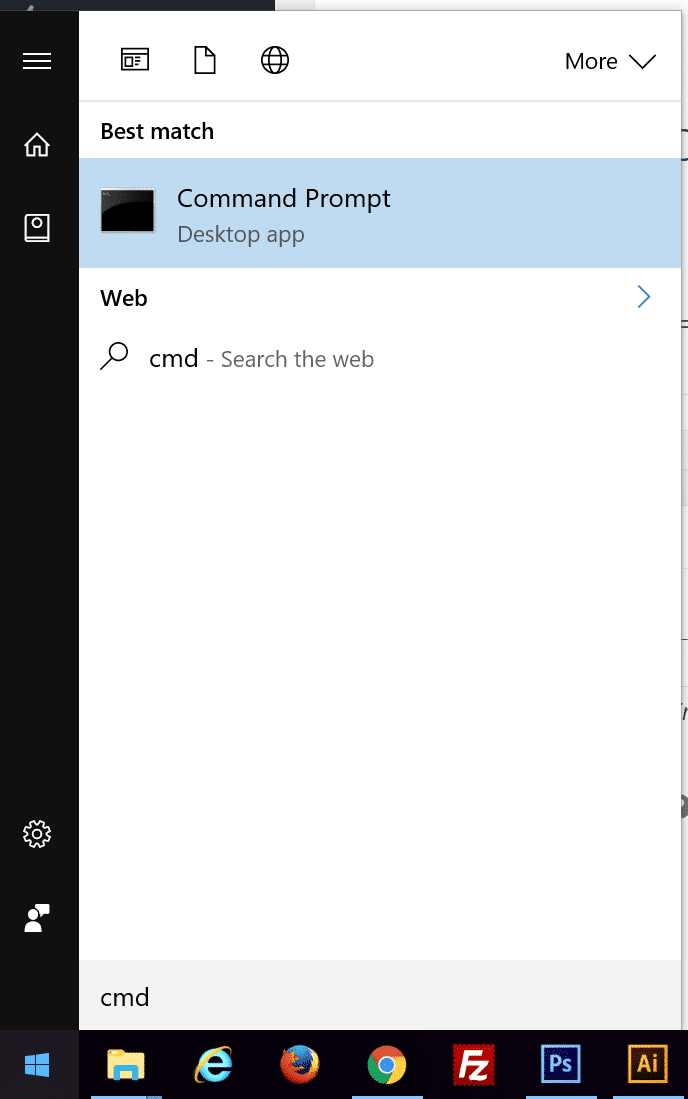
Windows中的命令提示符
在命令提示符下运行以下命令:
ipconfig /flushdns
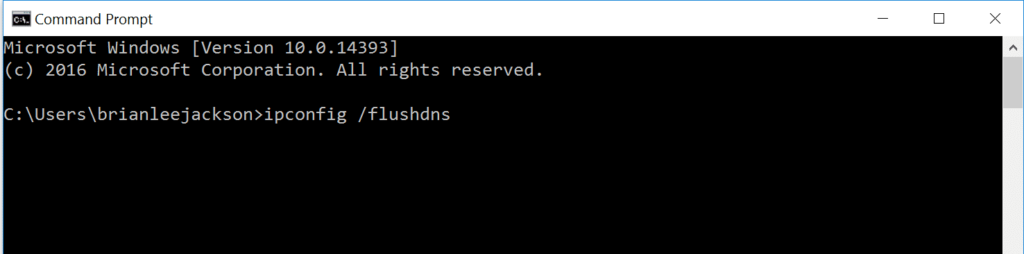
ipconfig /flushdns
然后,您将看到它已成功刷新DNS解析器缓存的确认信息。
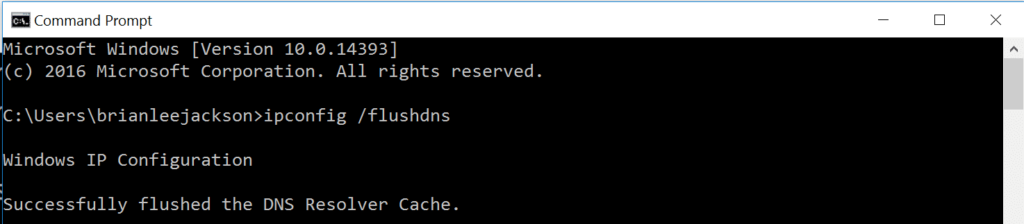
刷新的DNS解析器缓存
出于本文的目的,我们将在您使用 Mac 时向您介绍整个过程——尽管如果您是Windows粉丝,您将能够在线找到大量有用的资源。
Mac
在Mac上,您需要执行以下操作:
单击工具栏中的“Go”,然后单击“Utilities”。(Shift-Command-U)
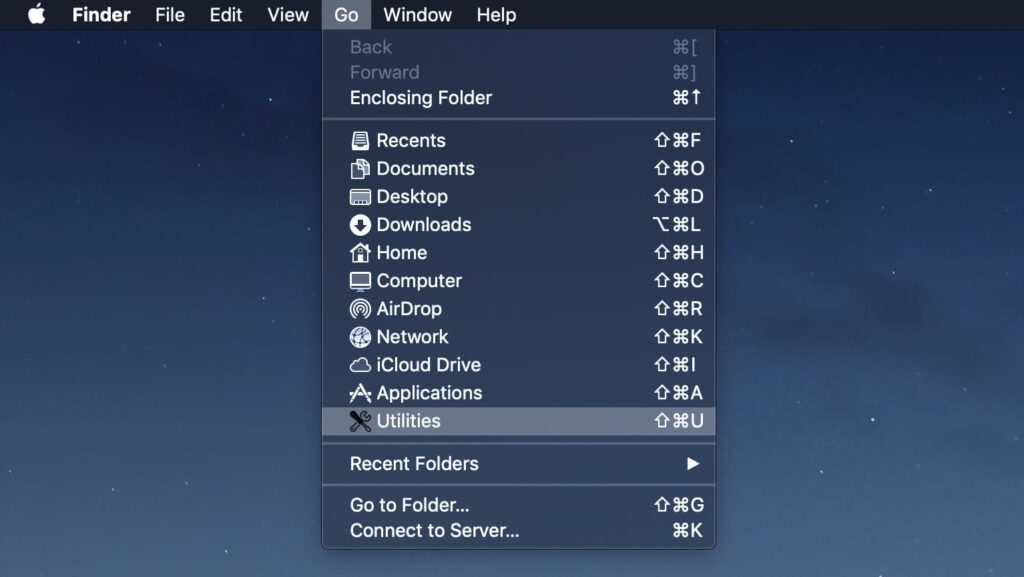
Mac实用程序
打开终端。
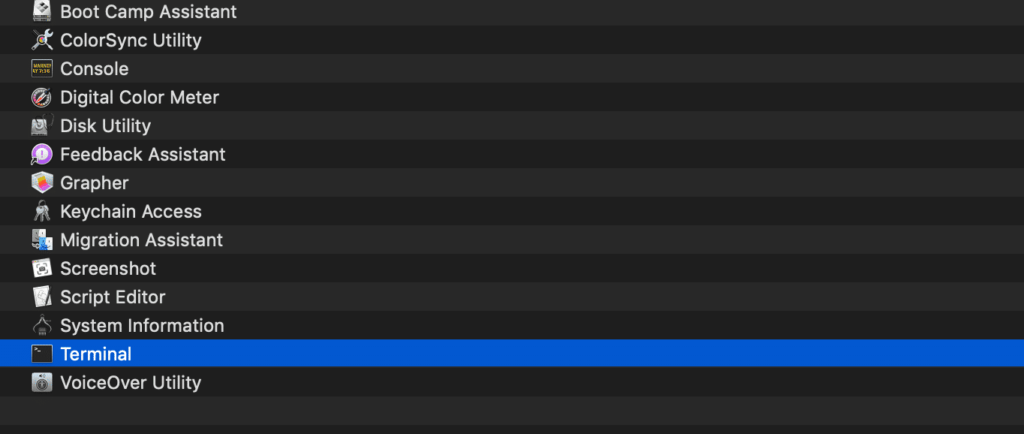
Mac终端
运行以下命令。您需要管理员权限才能执行此操作。
sudo killall -HUP mDNSResponder && echo macOS DNS Cache Reset
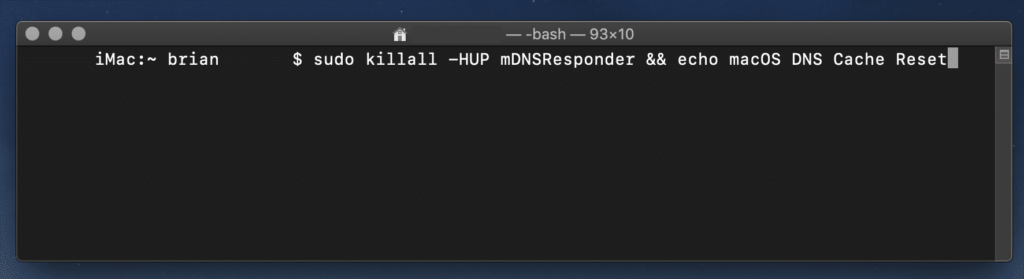
清除Mac的DNS缓存
完成后,再次尝试访问问题站点。希望,如果你已经听从了我们所有的建议,它现在应该可以工作了。如果没有,您的DNS可能需要更多注意。
7. 更改您的DNS地址
正如我们上面所讨论的,过时的DNS缓存条目是ERR_CONNECTION_REFUSED消息等问题的潜在来源。但是,DNS地址本身也可能导致此类问题。这是因为它经常会变得超载,甚至完全脱机。
在大多数情况下,您的DNS服务器地址会自动从您的互联网提供商处获取。但是,如果需要,您也可以更改它。您将如何执行此操作将再次取决于您使用的操作系统。
让我们探索一下Mac用户如何完成这个过程。首先,您需要打开System Preferences。在出现的屏幕上,选择标记为Network的选项。然后,您需要单击Advanced:
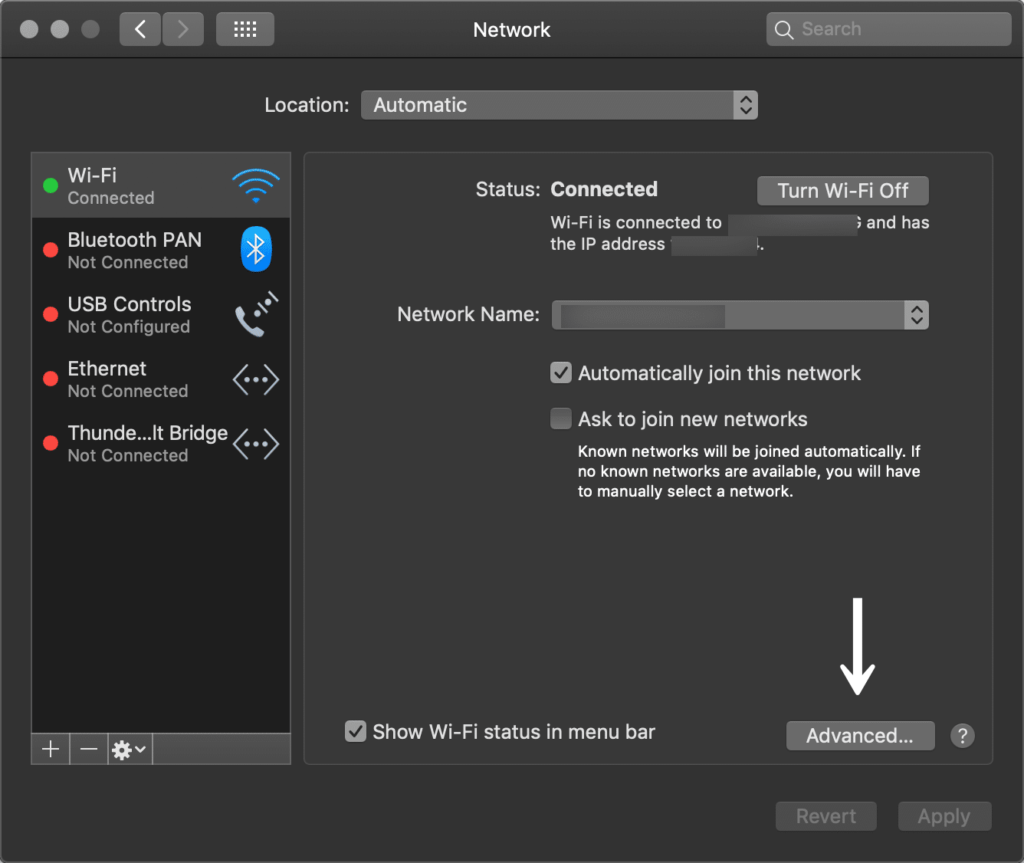
Mac网络高级设置
从那里,选择屏幕顶部的DNS选项。要添加新的DNS服务器,请单击+按钮。要改为编辑现有DNS服务器,请双击您要调整的DNS IP地址:
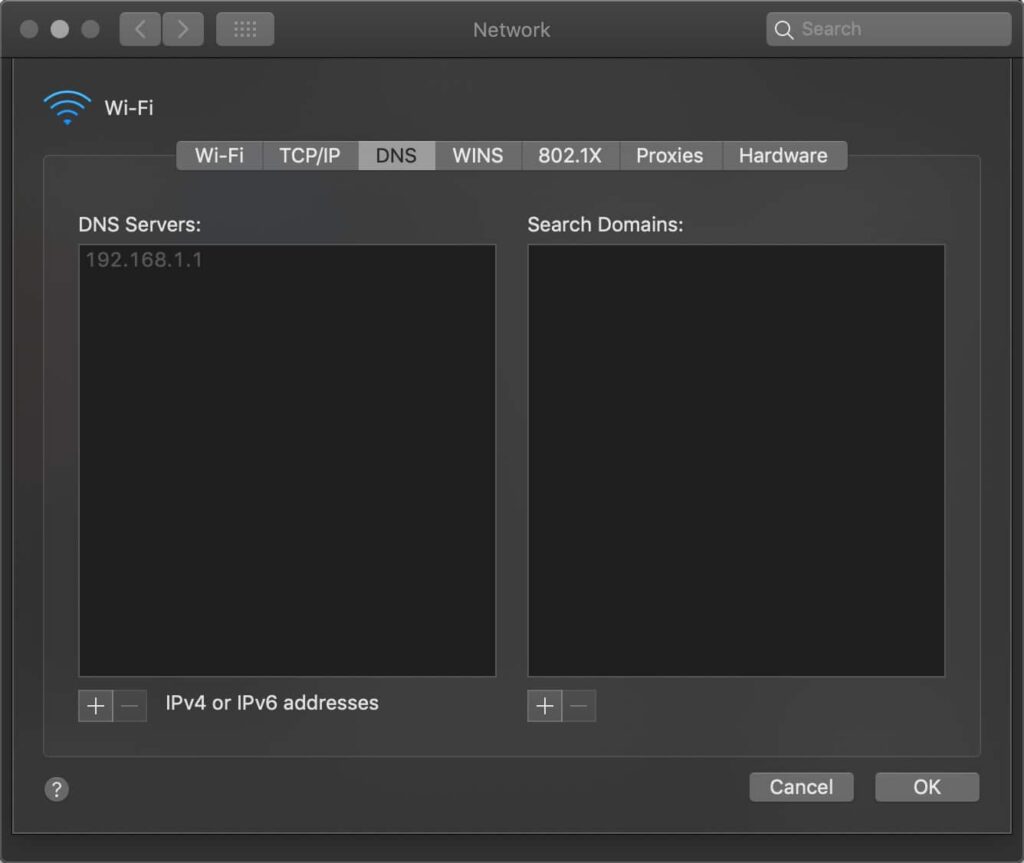
网络DNS
您可以尝试将这些临时更改为公共DNS服务器,例如Google或Cloudflare。
- 有些人更喜欢 长期使用Google的公共DNS(8.8.8.8 和 8.8.4.4),因为它们有时更可靠。
- Cloudflare还提供其安全且快速的免费DNS(1.1.1.1和1.0.0.1)。
提示:如果您已经在使用免费的DNS服务器并且遇到问题,将其删除并默认返回到您的ISP的DNS服务器有时也可以解决问题。Google和Cloudflare并非100%完美,在某些情况下,我们注意到切换回来已经解决了这个问题。
然后,您可以尝试再次访问该站点——然后用手指交叉。
8.禁用任何Chrome扩展
不可否认,安装扩展程序通常有助于获得更全面的Google Chrome浏览器体验。提供的许多扩展可以添加关键功能,甚至有助于自动化复杂的流程。
然而,大量可用于Google Chrome的扩展程序并不是由浏览器的开发人员开发的。相反,它们通常由第三方创建。这可能意味着无法真正保证它们会按您的预期工作,或者它们会随着时间的推移而正确更新。
不正确或过时的扩展可能会导致许多问题——包括ERR_CONNECTION_REFUSED错误消息。因此,定期审核附加到浏览器的扩展非常重要。
为此,首先在Chrome浏览器中打开扩展菜单。然后,您可以开始依次评估每个已安装的扩展。首先询问您是否真的需要每一个。如果不再需要扩展,您只需将其删除即可。
接下来,找出您要保留的每个扩展程序的最后更新时间。理想情况下,它应该在过去三个月内更新。任何比这更长的时间都可能表明该扩展被其开发人员所忽视。如果可能,您将希望删除这些扩展并用更新的替代品替换它们。
当然,新的(和完全更新的)扩展有时仍然会导致问题。如果您怀疑是这种情况,请首先禁用所有附加的扩展程序。如果您尝试访问的站点在执行此操作后加载,您就会知道其中至少有一个有问题。然后,您可以一次重新激活一个扩展程序,直到您熟悉问题软件。
9.重新安装Chrome浏览器
与任何其他应用程序一样,Chrome本身永远不会完全没有错误。您安装的浏览器可能包含各种问题,尤其是在一段时间未更新的情况下。更重要的是,您的浏览器和操作系统之间的问题非常普遍。
因此,有时唯一的解决方案是完全重新安装Chrome。您可以通过从设备中删除当前安装来执行此操作。然后,您可以通过访问Chrome官方网站下载最新版本的浏览器。
如果这些解决方案都不起作用怎么办
如果我们为您提供的解决方案都没有修复ERR_CONNECTION_REFUSED消息,这通常表明服务器端出现了更严重的问题(换句话说,就是网站本身)。
不幸的是,在这种情况下,您唯一能做的就是耐心等待。该网站的所有者很可能正在努力解决任何问题,并且很快就会恢复正常营业。
如果访问该站点是紧急事项,您可以尝试直接与其所有者联系。有很多方法可以做到这一点,尽管社交媒体和电子邮件特别有效——而且不太可能受到任何网站停机时间的影响。
解释您面临的问题,并提及您尝试了多种解决方案均无济于事。希望网站背后的团队能够与您联系并讨论最佳行动方案。如果您碰巧让他们意识到他们不知道阻止访问他们的网站的问题,您甚至可能是在帮他们一个忙。
小结
尽管连接错误总是令人沮丧,但重要的是要记住它们通常可以修复。您的第一个呼叫端口应该始终是检查问题是否出在网页本身。另一方面,如果问题出在您自己的连接上,则您需要做一些工作才能让事情恢复正常运行。
要尝试解决ERR_CONNECTION_REFUSED消息,您可以:
- 检查页面本身是否已关闭。
- 重启你的路由器。
- 清除浏览器的缓存。
- 评估您的代理设置并根据需要进行调整。
- 暂时禁用防病毒和防火墙软件。
- 刷新您的DNS缓存。
- 更改您的DNS地址。
- 禁用任何过时的Chrome扩展程序。
- 重新安装Chrome浏览器。
1.支付成功后请勿关闭窗口或其他操作,等待系统自动确认,支付按钮 变为 下载按钮。2.游客购买请使用 Chrome 、Edge 或 FireFox浏览器 ,以免支付刷新失败(浏览器缓存7天有效)。rn3.如支付成功后刷新无法显示下载按钮、链接失效等问题请到 【公告留言】 处理或参考下载说明文档 。
免责声明:
1.本站资源售价仅为赞助网站,收费仅用于网站维护运营更新,感谢您的支持。2.本站所发布资源仅限用于学习和研究测试使用,不得用于商业或非法用途。rn3.如果购买下载测试后满意,请前往购买支持正版,得到更好的正版服务。4.本站仅保证资源的正常下载和测试使用,售后不包含相关技术咨询服务,请知悉谅解。rn5.本站所发布资源为非实物商品,不接受退款,请考虑好再购买。


![[游戏攻略]《疯狂岛》(Mad Island)_作弊码+控制台命令+游戏攻略_合集整理汇总](https://imgs.zmoyun.com/wp-content/uploads/2024/05/1716734534-0b2abe8ea9efce3.jpg)
![[游戏攻略]《美好国度的建设方略》(Magnificent Kingdom)攻略详解+操作说明_STEAM游戏攻略](https://imgs.zmoyun.com/wp-content/uploads/2023/11/1700213582-cd4784e16d0a5e5.jpg)
![[游戏攻略]《叛道武士》(Samurai Vandalism)_全章节全结局攻略详解_STEAM游戏攻略](https://imgs.zmoyun.com/wp-content/uploads/2023/09/1693699889-a043080f0d309e9.jpg)
![[游戏攻略]《护身术道场:秘密NTR课程》(Dojo NTR)_全角色攻略详解+剧情流程说明_DLsite游戏攻略](https://imgs.zmoyun.com/wp-content/uploads/2023/08/1693261018-6eaa0262a0549c9.jpg)
![[游戏攻略]《最后的幸存者:塔龙和他的奴隶》攻略详解+流程说明(卑怯者的秘宝)_DLsite游戏攻略](https://imgs.zmoyun.com/wp-content/uploads/2023/08/1693004923-77a317353de5f78.jpg)